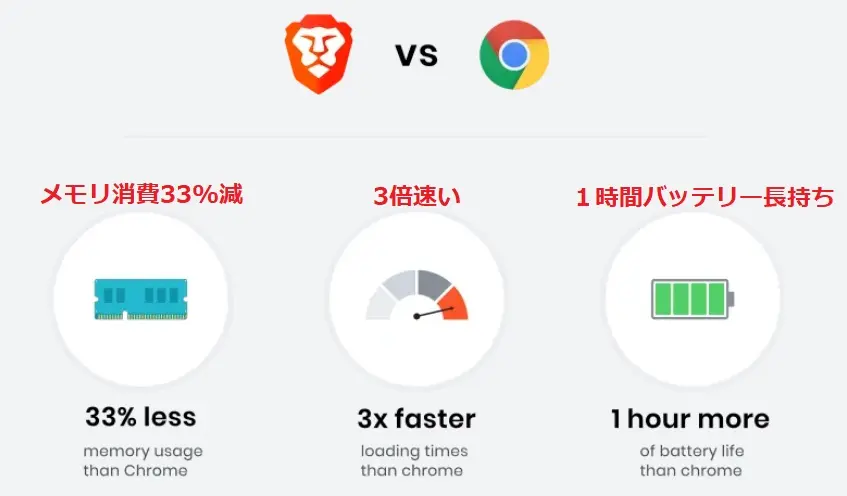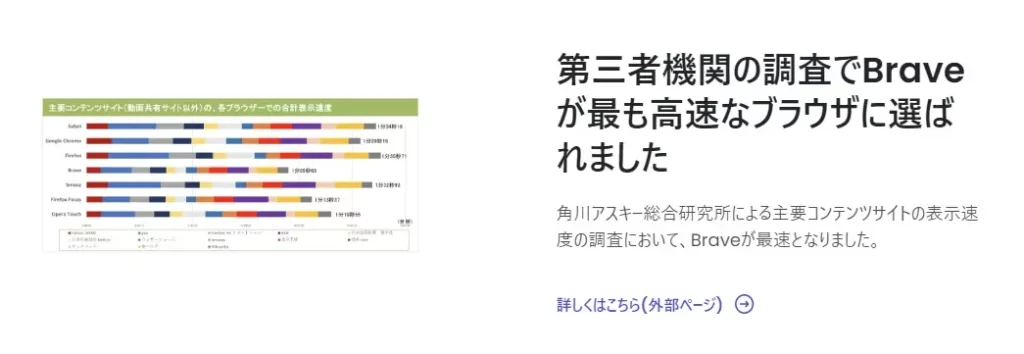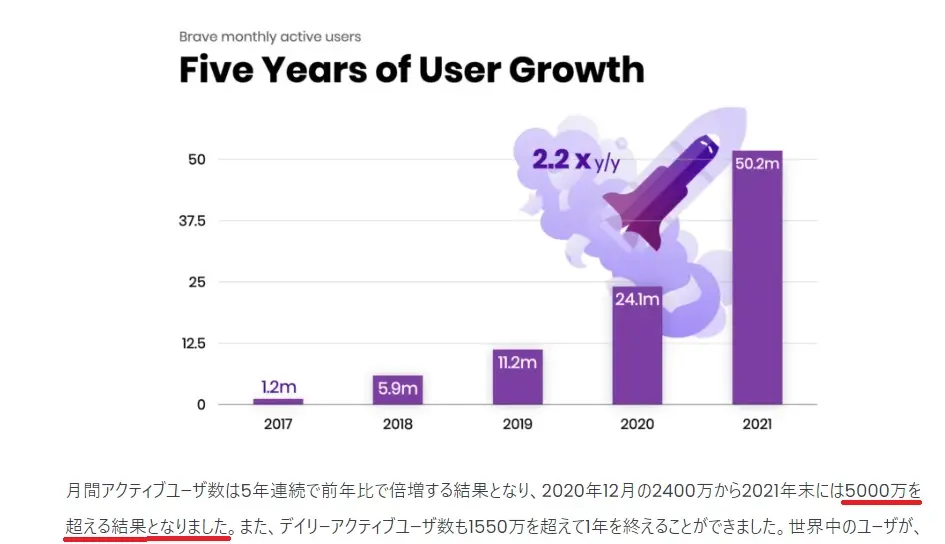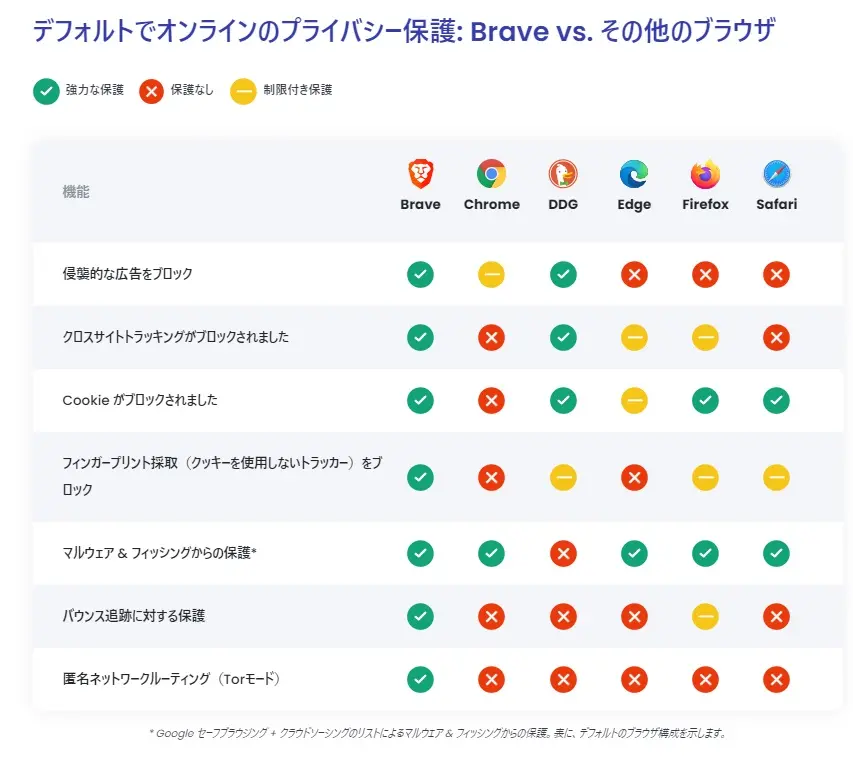ブラウザが重いとストレスがたまりますよね。
速いと評判のBrave ブラウザだけに、動作が重いと不満に感じるかもしれません。
 あゆこ
あゆこBraveを快適に使うためには、いくつか設定の変更が必要かもしれませんよ。
具体的にはタブを整理したり、最新のバージョンにアップデートすることで改善される場合があります。
今回は、Braveの重いを解消して快適に利用できる方法を、Brave愛用中のあゆこが解説します。
BraveでYouTubeが重いときにも効果があるので試してくださいね。
とくにブラウザの設定なんて全然わからないよ!!というひとは、画像付きでくわしく解説しますのでマネしてくださいね。
Braveは重い?遅い?本来はChromeの3倍速い!
Braveは、自動で広告をブロックすることで、ダウンロード量を減らし、読み込み速度を速くすることができます。



FirefoxとくらべてもBraveは速いですね!
角川アスキー総合研究所の調査でも、Brave が最も速いブラウザだと証明されています。



でもBrave を使っているけど重くかんじるんだよね



原因と対処法を解説するから、順番にマネしてBrave を高速化してね!
【Braveが重い!遅い!】原因と高速化する11の対処法
①とりあえず再起動してみる
まずはつぎの2つを試してみましょう。
- Braveブラウザの再起動
- PC本体の再起動
再起動することで、次のような問題がなくなりBraveが速くなることがあります。
- タブが開きすぎている
- アプリが開きすぎている
「閉じたくないタブやアプリがある」「いまは再起動できない」というときは、つぎの対処法を試してみてくださいね。
②タブが開きすぎている


タブがたくさん開いていると、メモリの負担が増えてBraveが重くなることがあります。
必要ないタブは「✕マーク」で閉じるようにしましょう。


他のタブを一度に閉じることもできますよ。
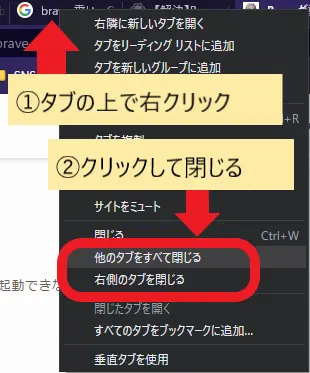
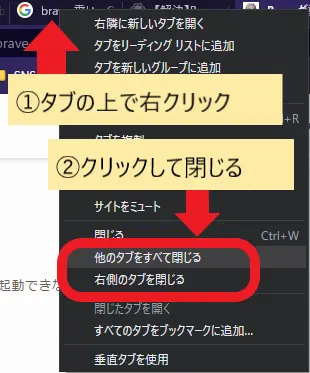
▶スマホのときは、数字をタップ
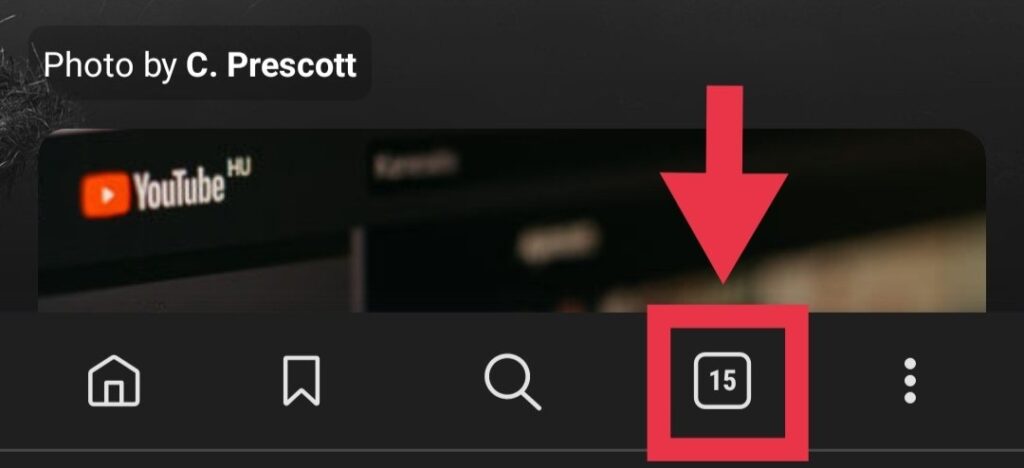
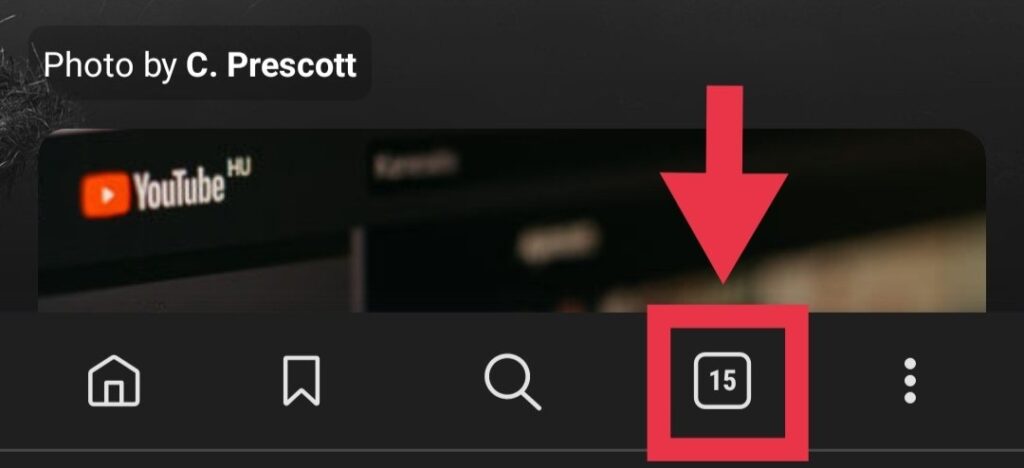
▶「✕マーク」をクリックで閉じられます。
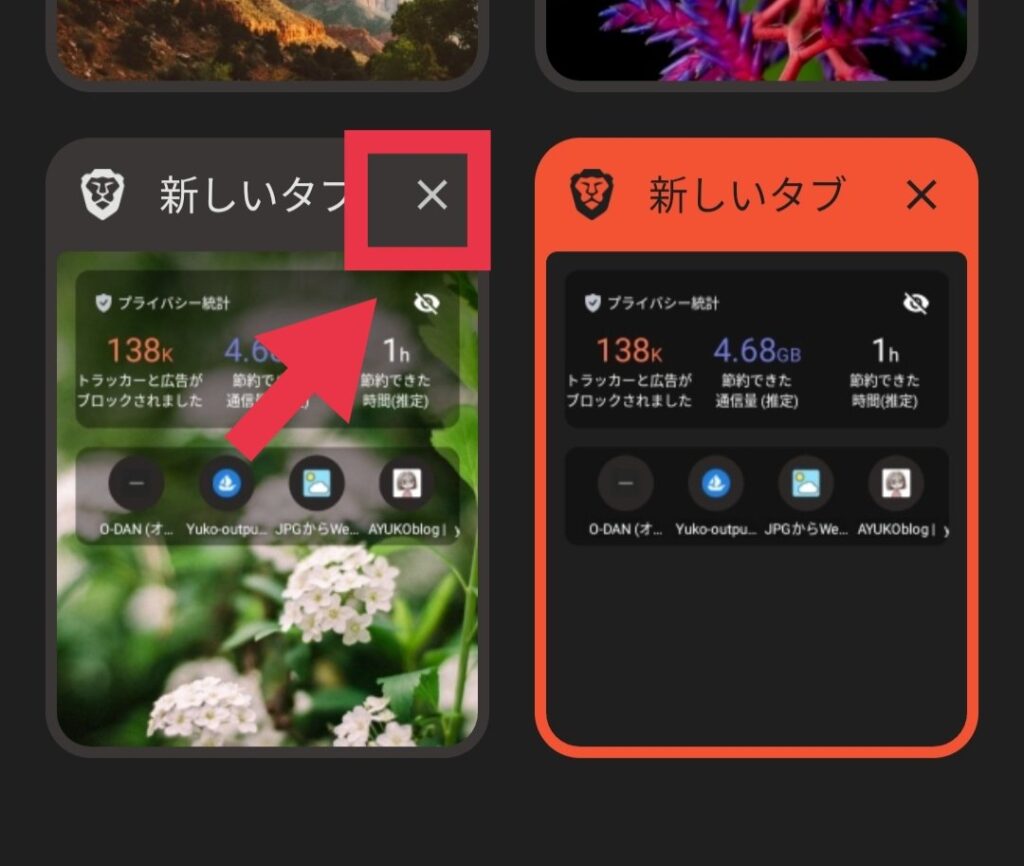
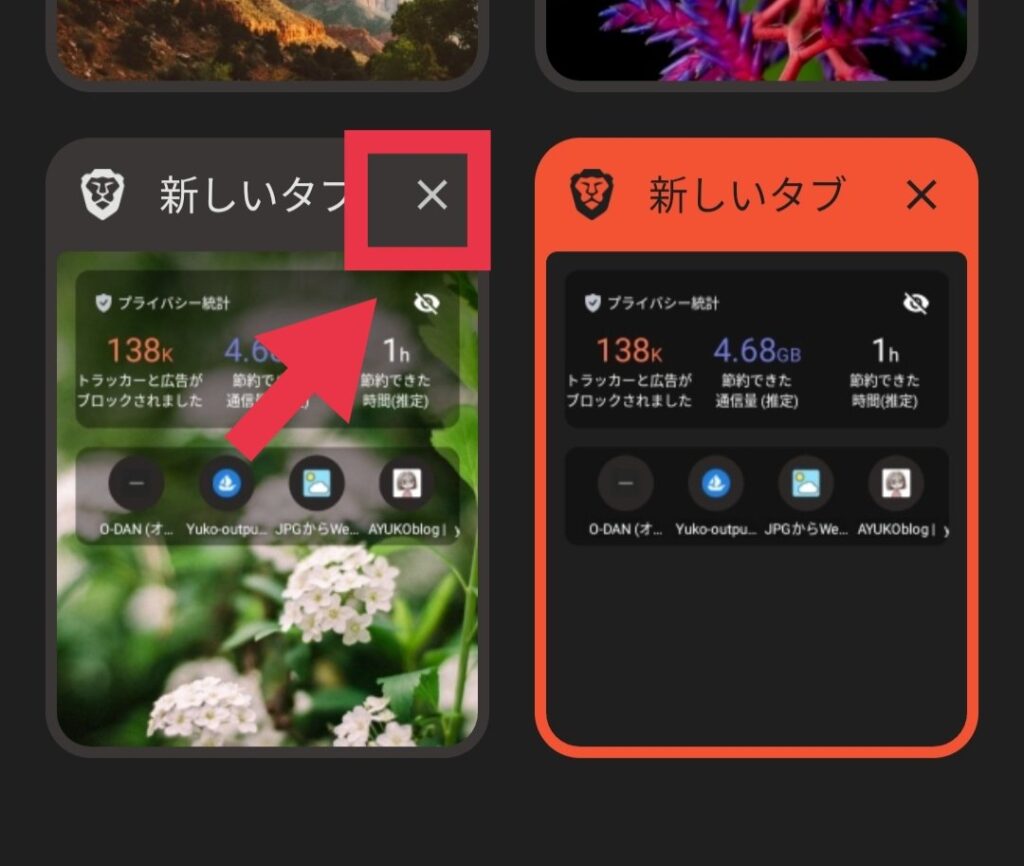
③アプリが開きすぎている
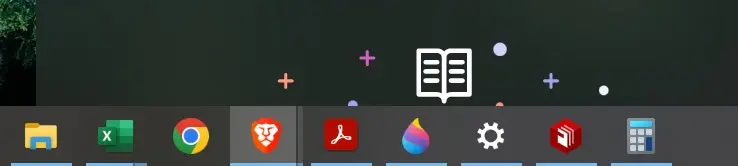
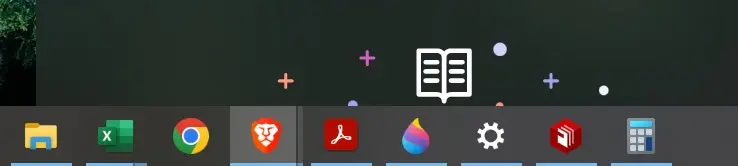
アプリがたくさん開いているときも、メモリの負担が増えるので、Braveが重くなることがあります。
使っていないアプリは閉じましょう。
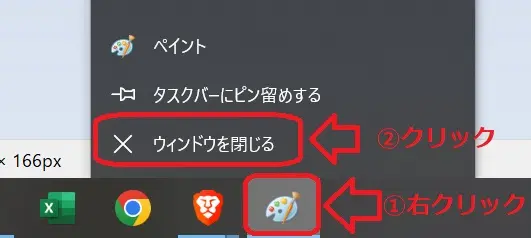
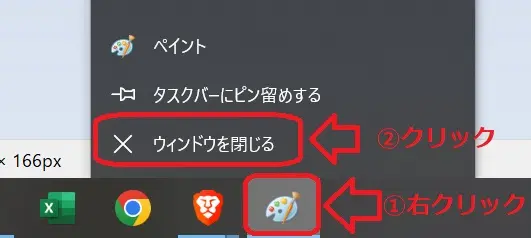
④拡張機能を入れすぎている
拡張機能を使うと、ワンクリックで翻訳してくれたり、メールの通知が届いたり便利ですよね。
とはいえ、たくさんの拡張機能をいれすぎていると、バックグラウンドでの処理が増えBraveが重くなることがあります。
使っていない拡張機能がないか、確認しましょう。
拡張機能の削除方法
▼「パズルマーク」→「拡張機能の管理」→「削除」
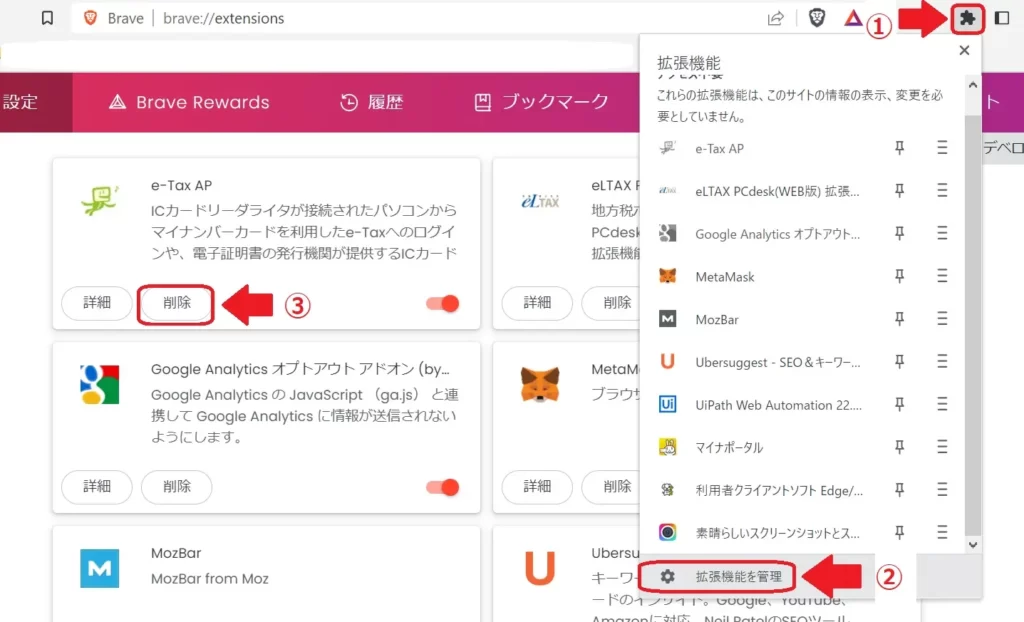
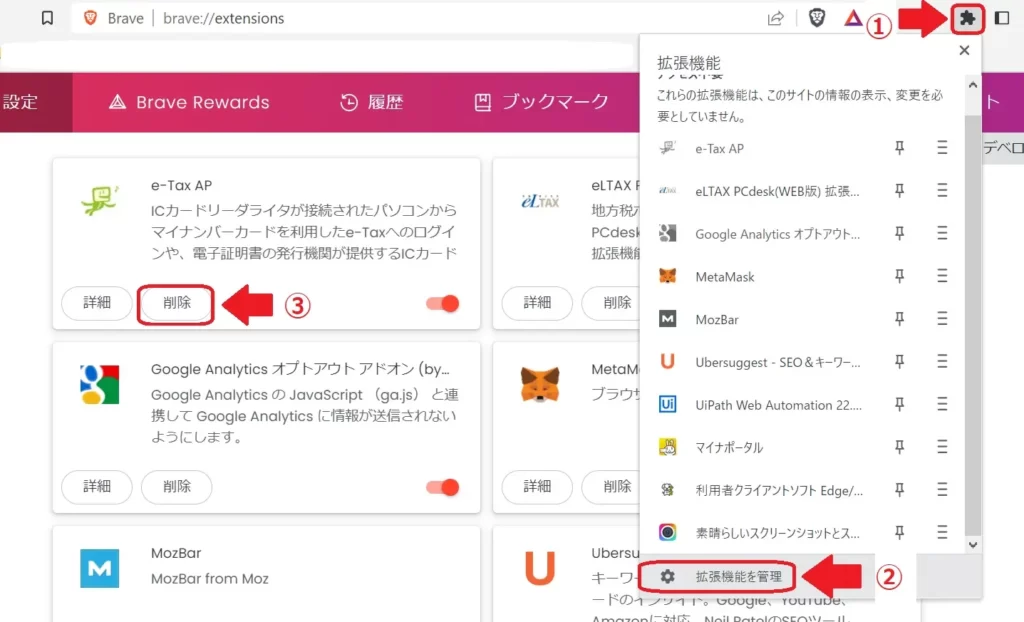
これで削除完了です。
なお、スマホでは拡張機能はつかえません。
デフォルトで入っている拡張機能も使わなければオフにしておきましょう。
▶設定「拡張機能」→使わない拡張機能をオフにする。(画像はオフの状態)
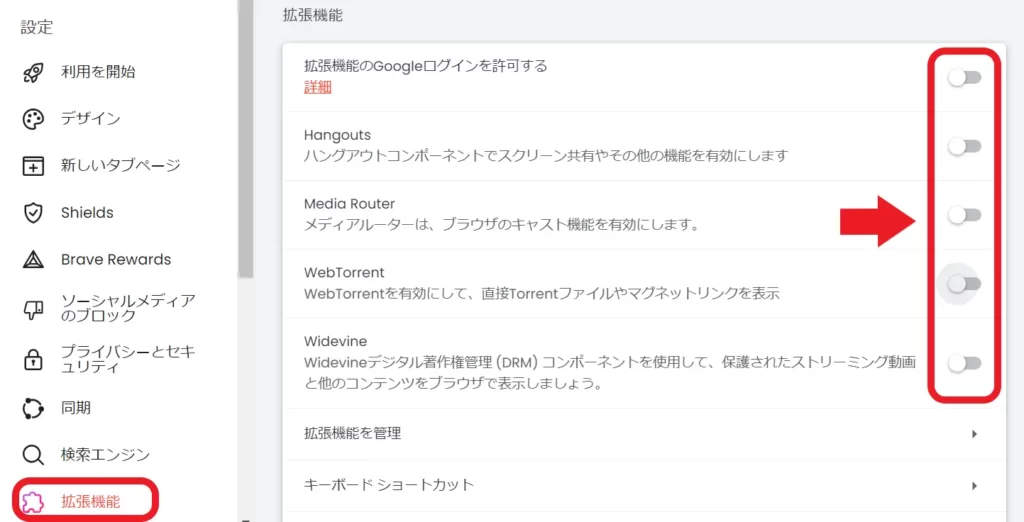
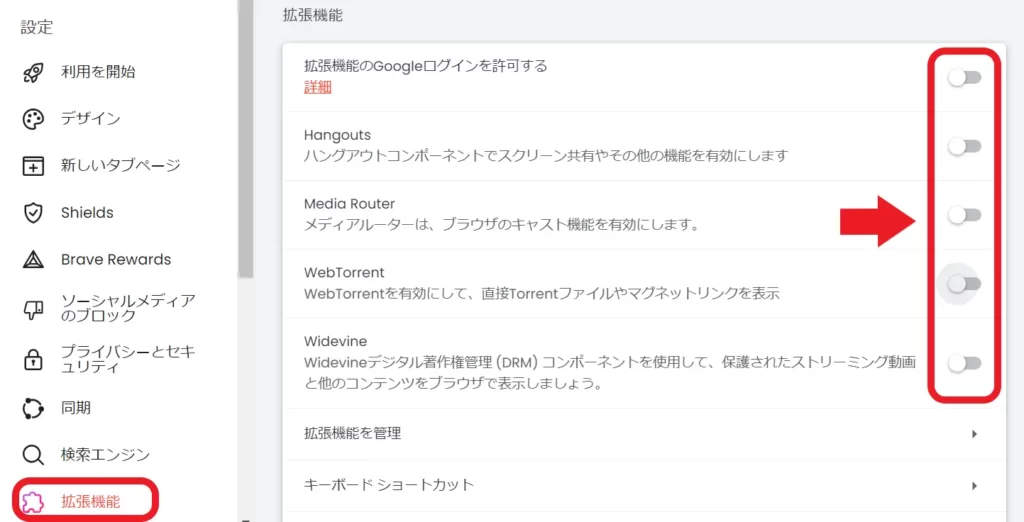
拡張機能についてもっとくわしく知りたいひとは、「Braveに拡張機能を追加・インポートする方法【おすすめ拡張機能あり】」をチェックしてくださいね。
⑤キャッシュや履歴が貯まっている
キャッシュとは、アクセスしたサイトのデータを保存する機能です。
同じサイトにアクセスしたときに、表示が速くなります。
とはいえ、キャッシュや履歴が貯まっていると、読み込みに時間がかかりBraveが重くなることがあります。
キャッシュや履歴は定期的に削除するようにしましょう。
【PCブラウザ版】キャッシュ・閲覧履歴の削除の方法
▼右上「三本線マーク」→「設定」→「プライバシーとセキュリティ」→「閲覧履歴データの削除」
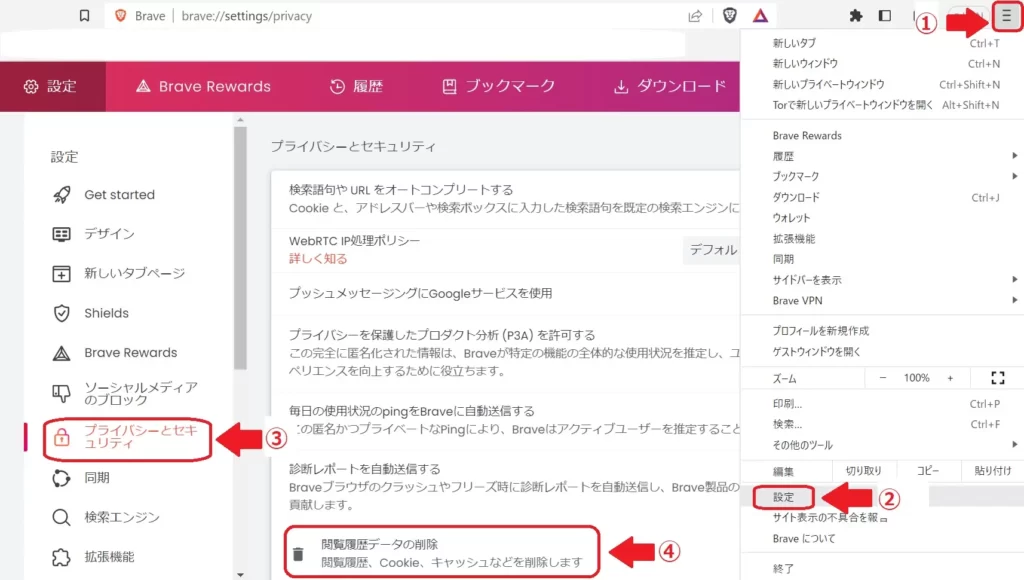
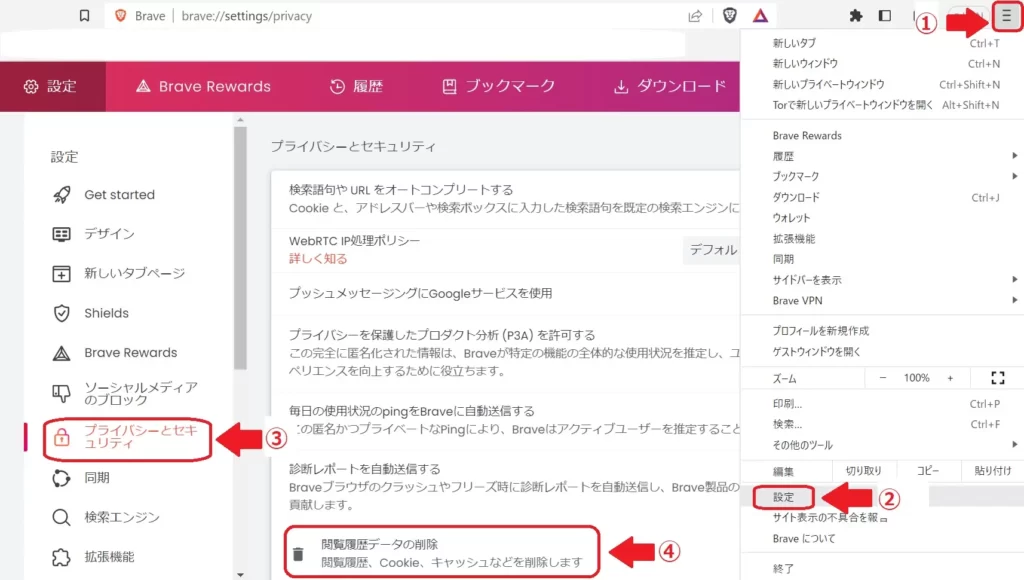
▼「①期間」「②削除する項目」を選んで、「③削除」をクリック
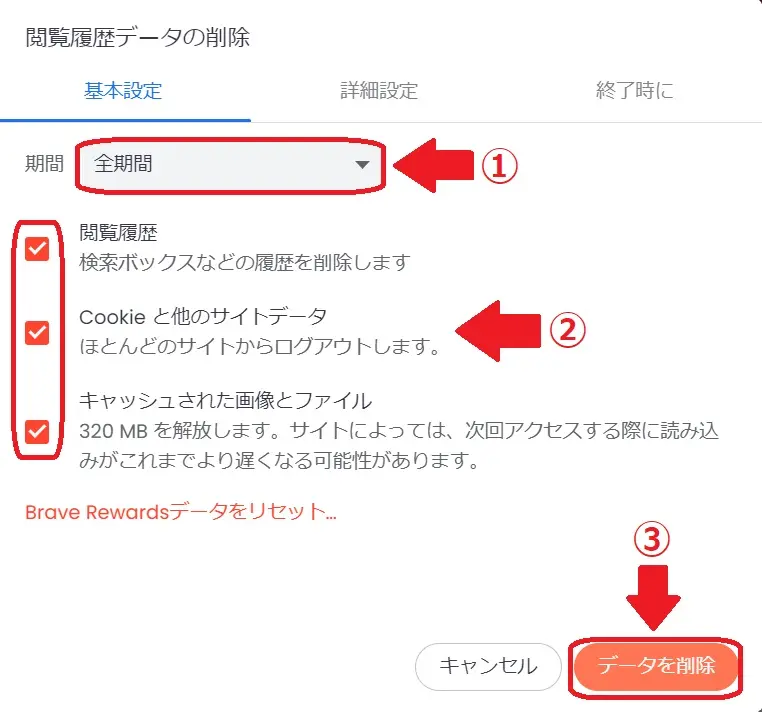
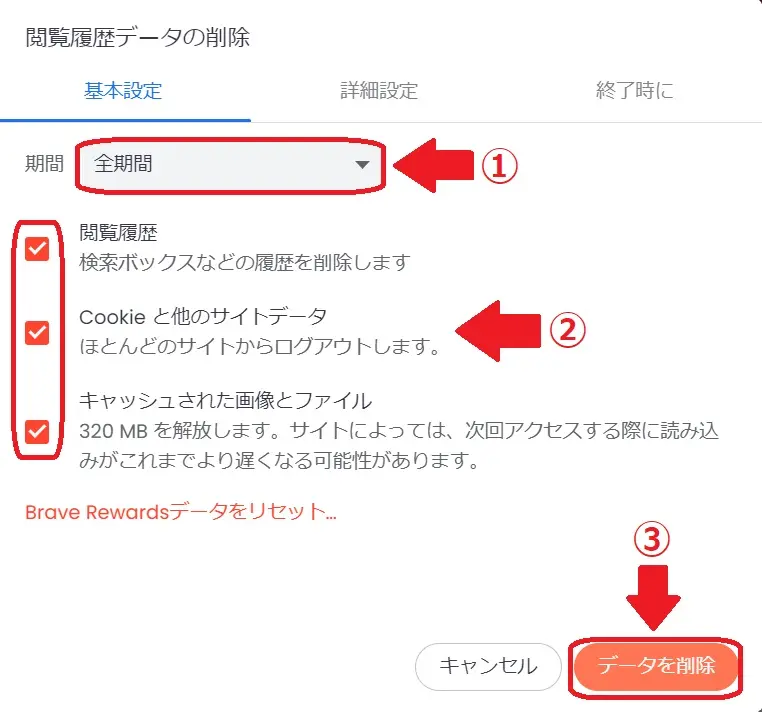
【スマホ】キャッシュ・履歴データの削除方法
▼「①右下の点々」→「②履歴」→「閲覧履歴データを削除」をタップ。
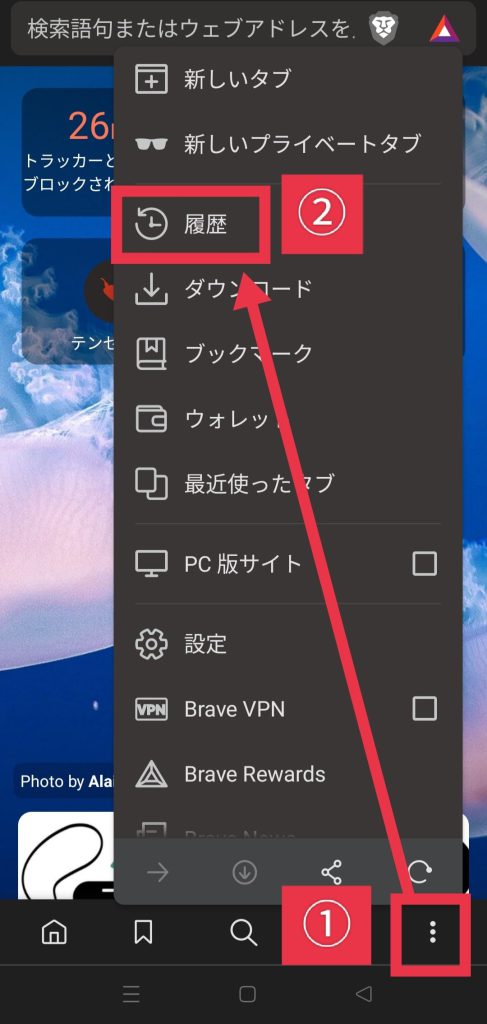
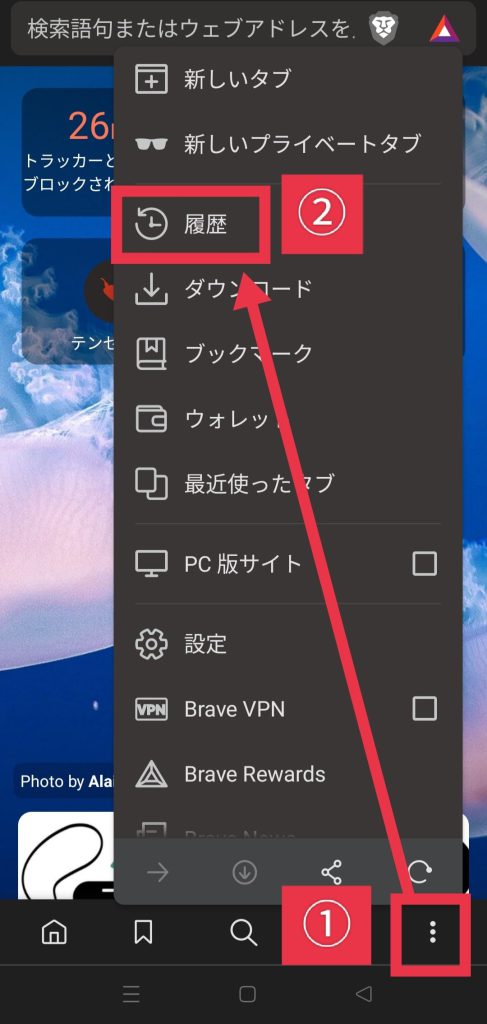
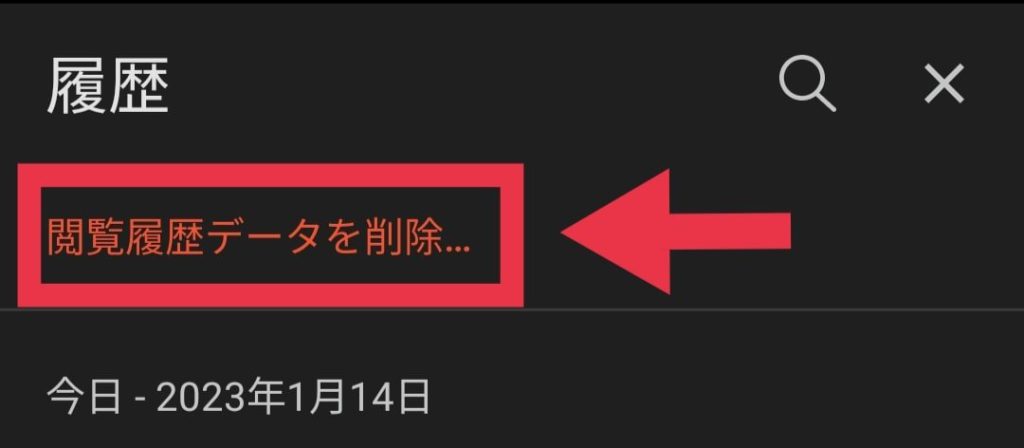
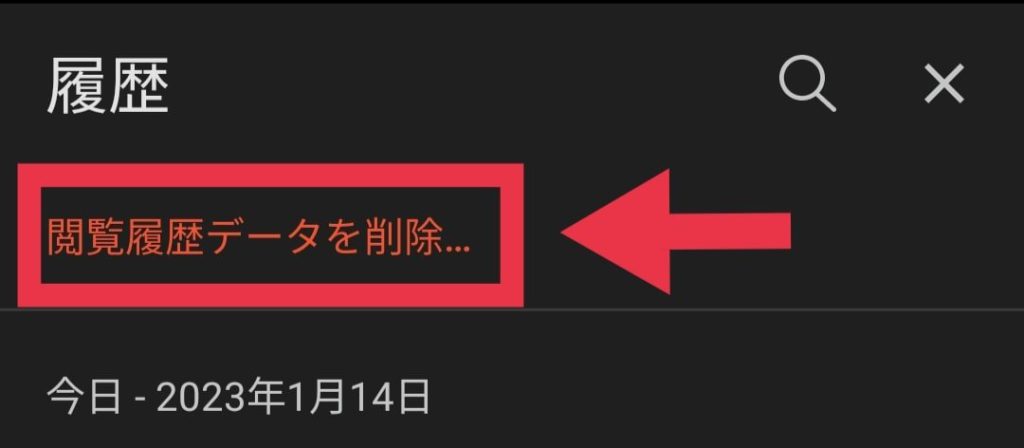
▼「①削除する期間」「②削除する項目」を選んで、「③データを削除」をタップで完了です。
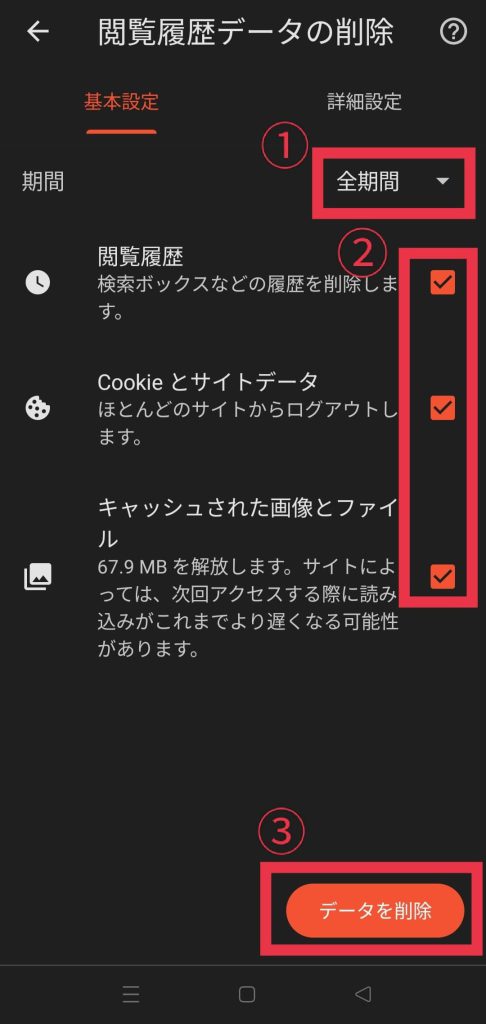
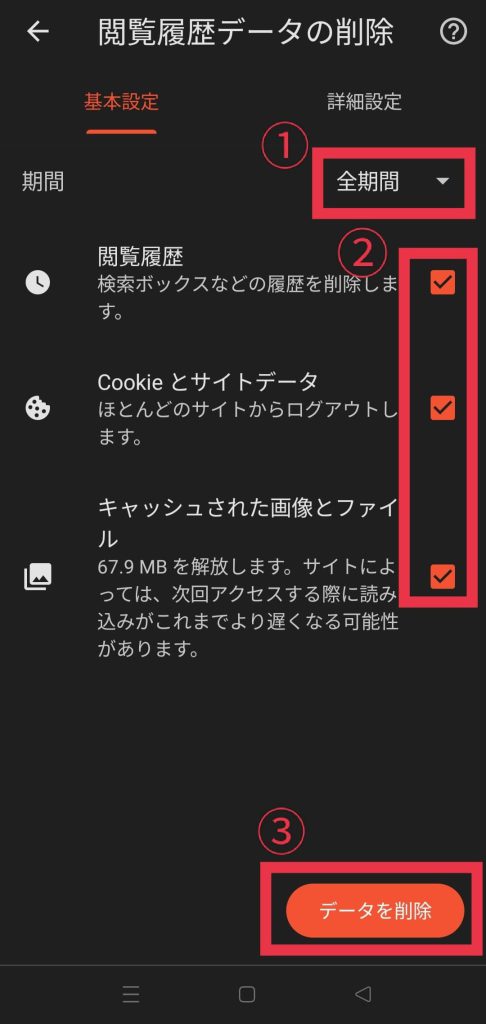
⑥ブックマークが多すぎる
たくさんのブックマークがBraveに保存されていると、データ容量が増えて重くなることがあります。



使っていないブックマークがあれば、削除しましょう。
PCでの削除方法
▶削除したいブックマークを右クリック→「削除」で完了です。
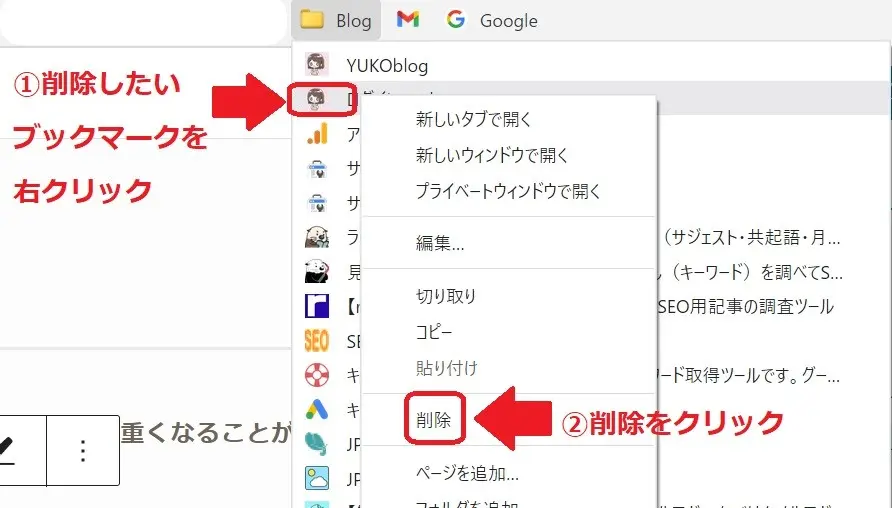
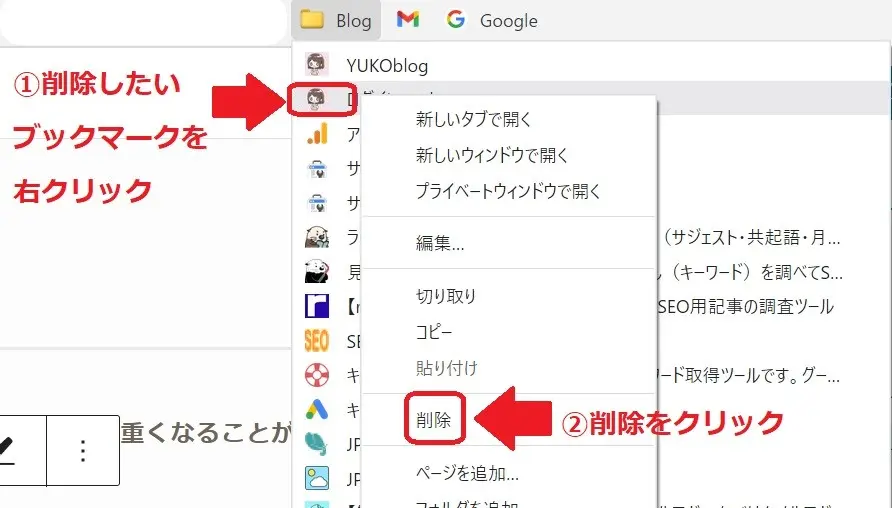
スマホでの削除方法
▶右下「・・・」→「ブックマーク」→削除したいブックマークの右横「︙」→「削除」
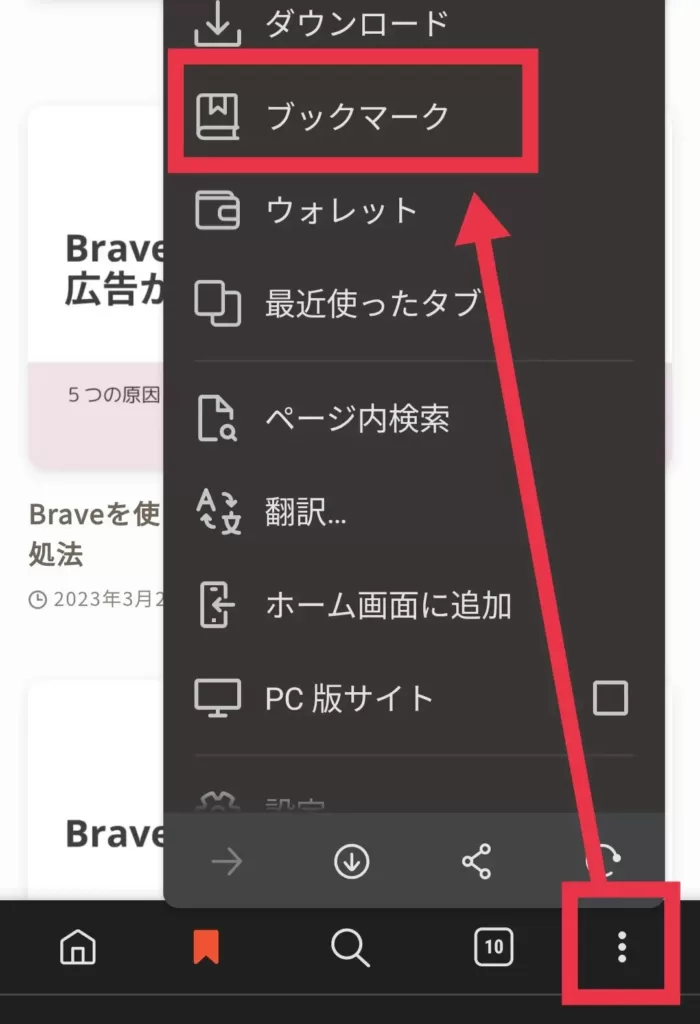
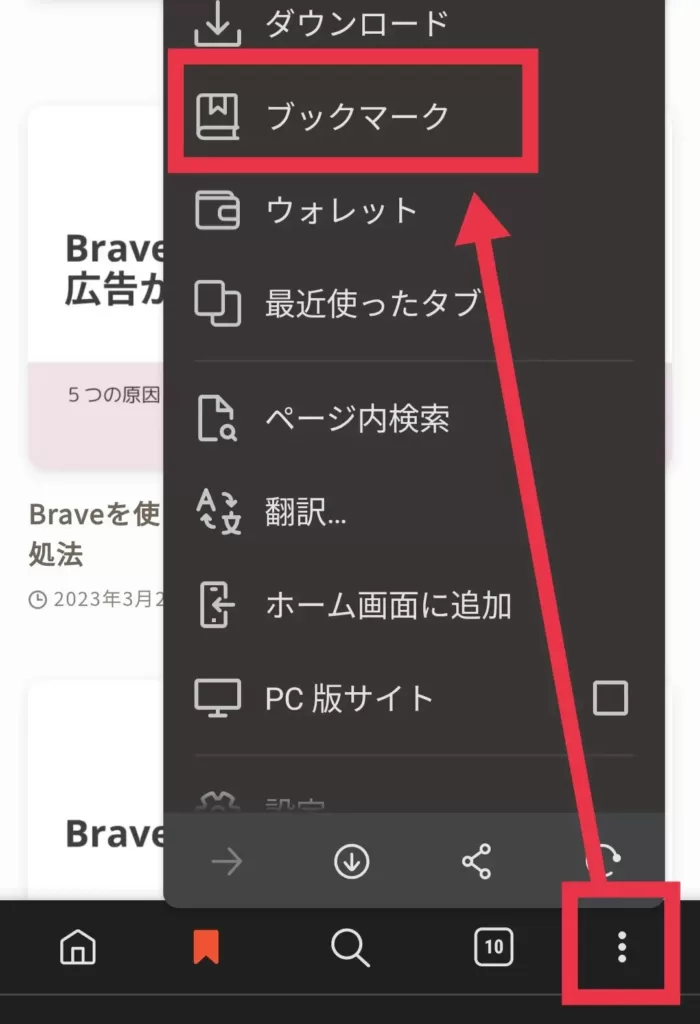
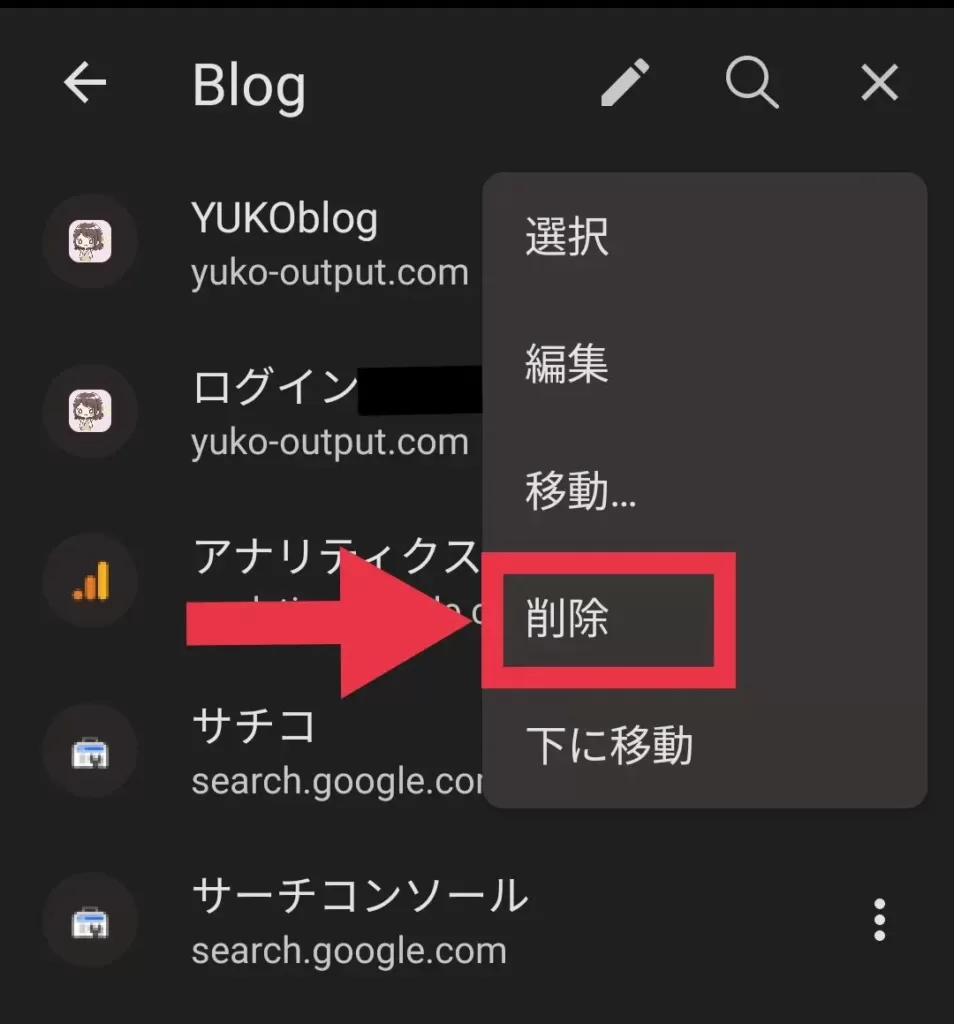
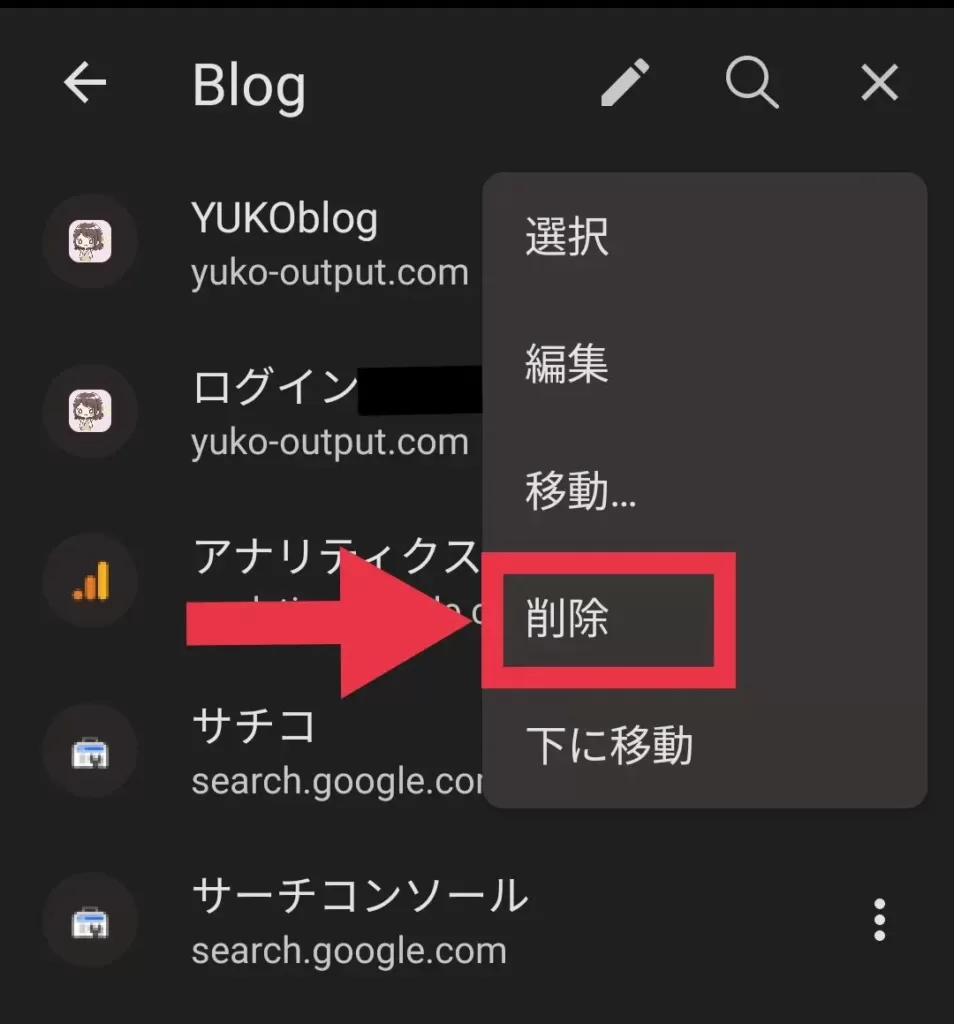
⑦古いバージョンを使っている
古いバージョンのBraveを使っていると、不具合がおこりやすいく、動作が重くなることがあります。
更新がないか確認しましょう。
【PCブラウザ版】更新の確認方法
▼「①三本線マーク」→「②設定」→③に更新の有無がでます。
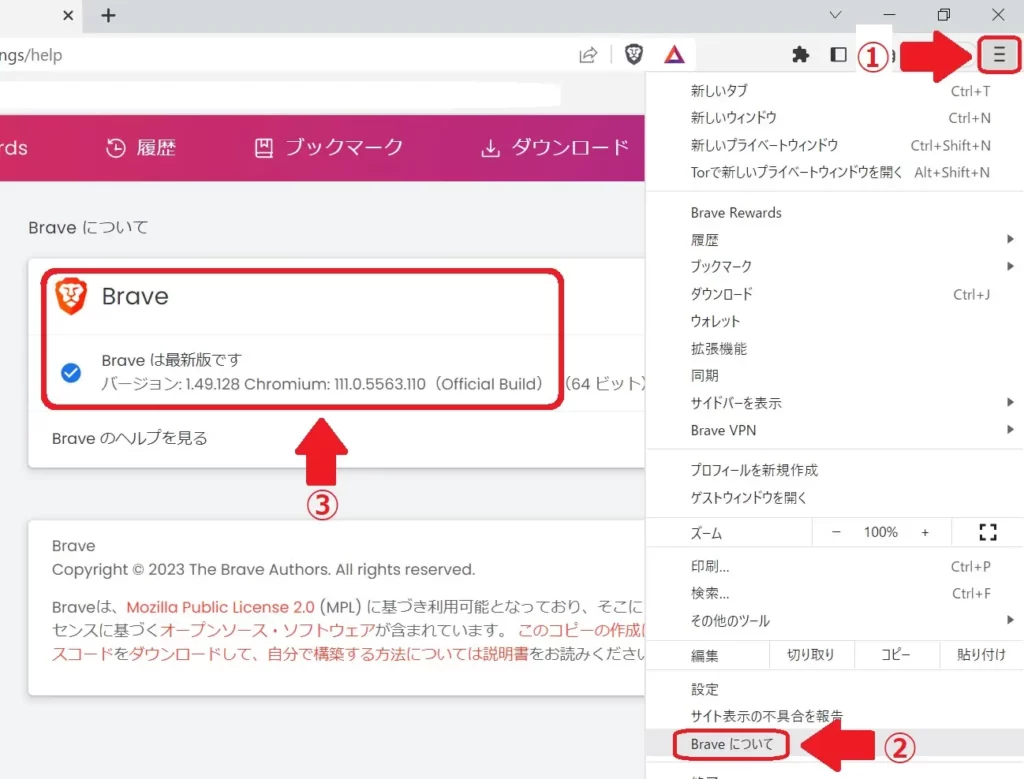
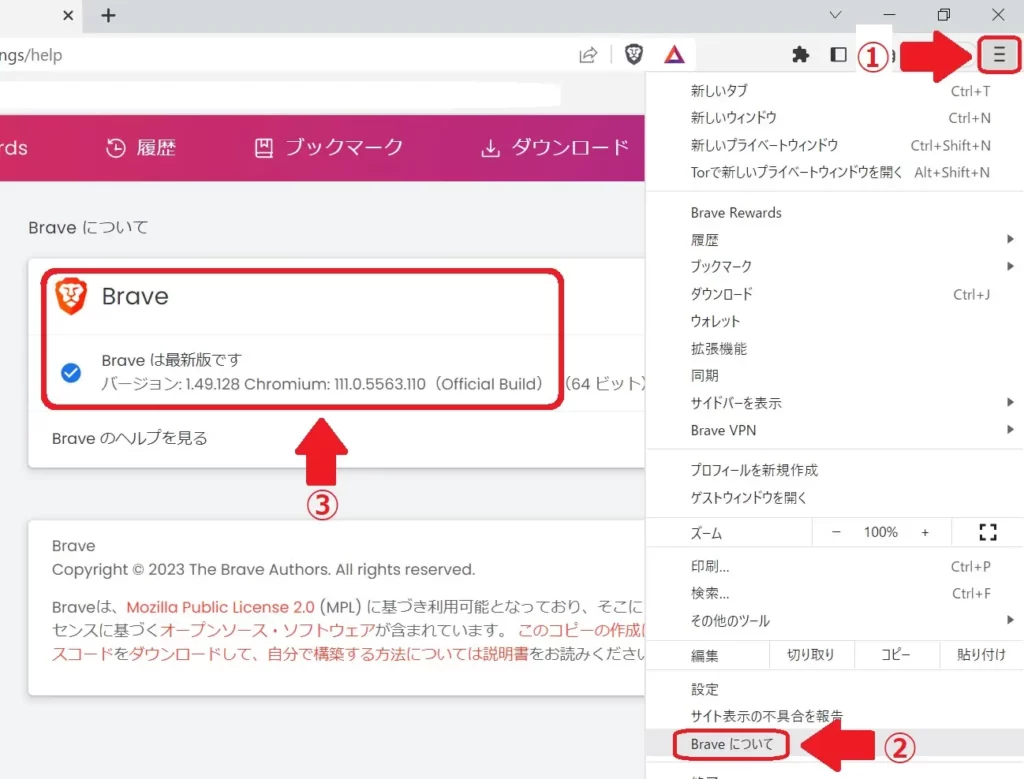
最新バージョンでなれば、更新しましょう。
【Android版】更新の確認方法
▶Playストアトップページのアカウント名をタップ
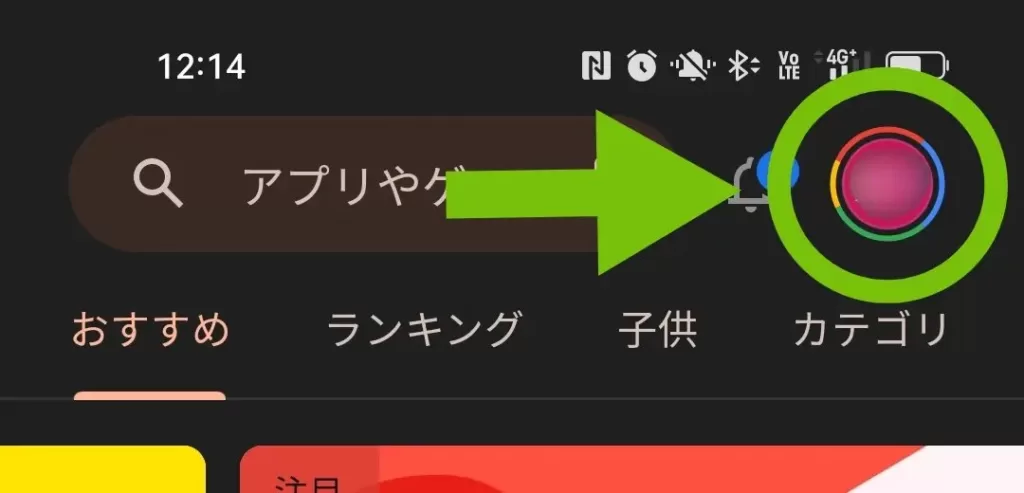
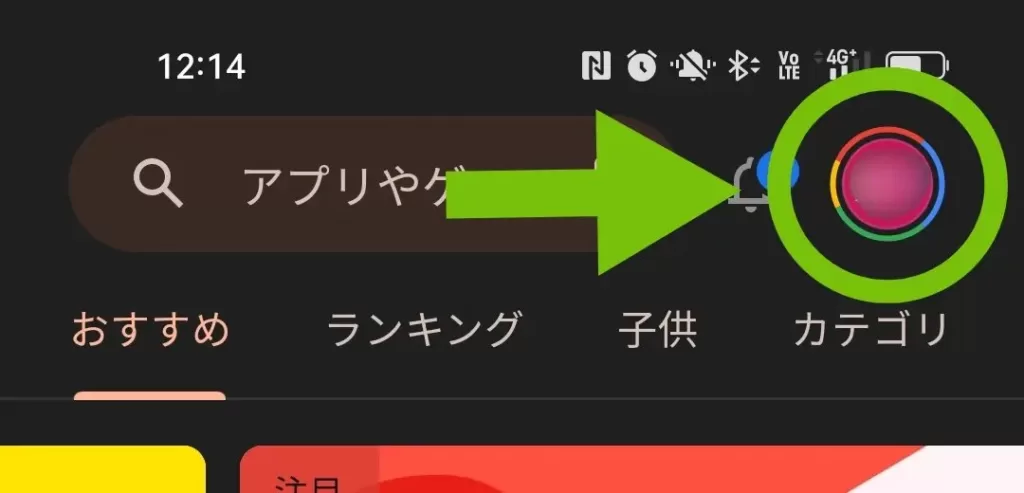
▶「アプリとデバイスの管理」→「詳細を表示」をタップ
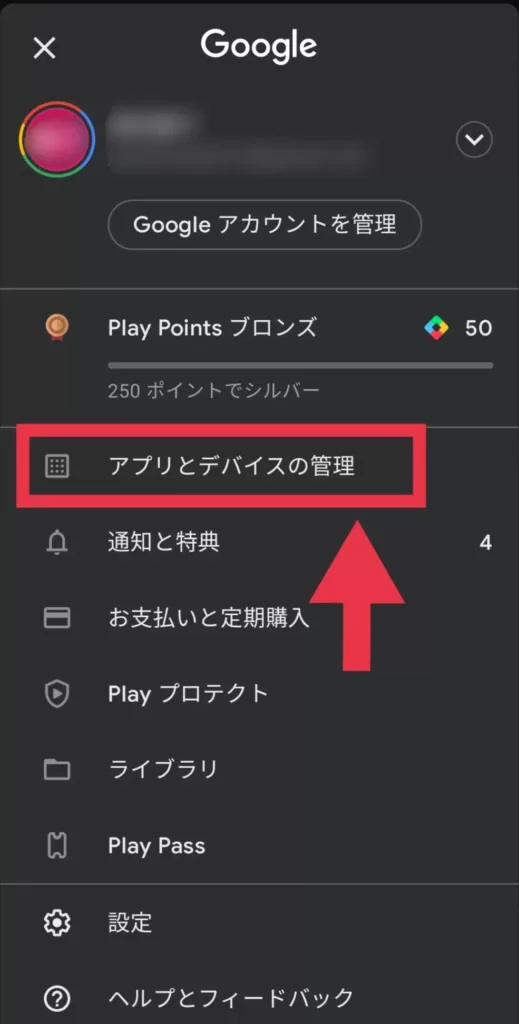
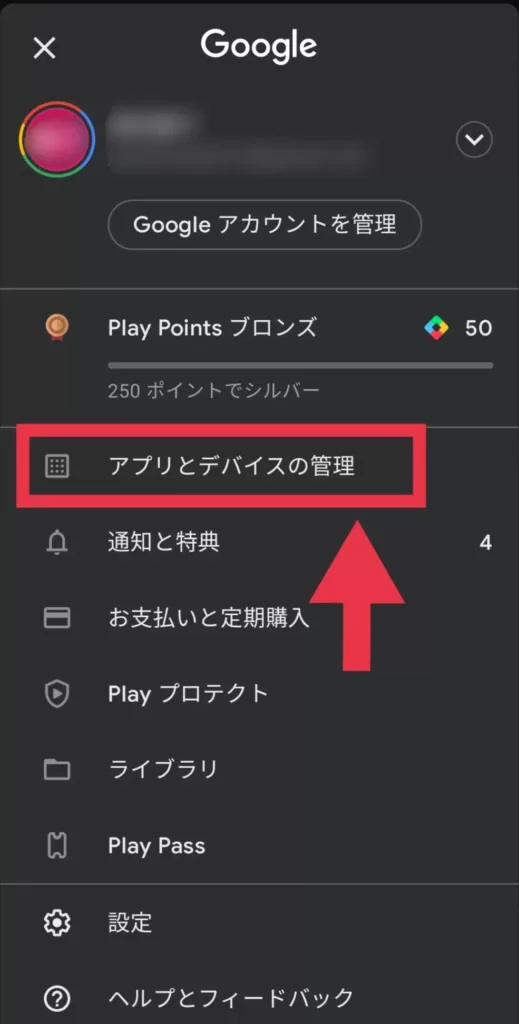
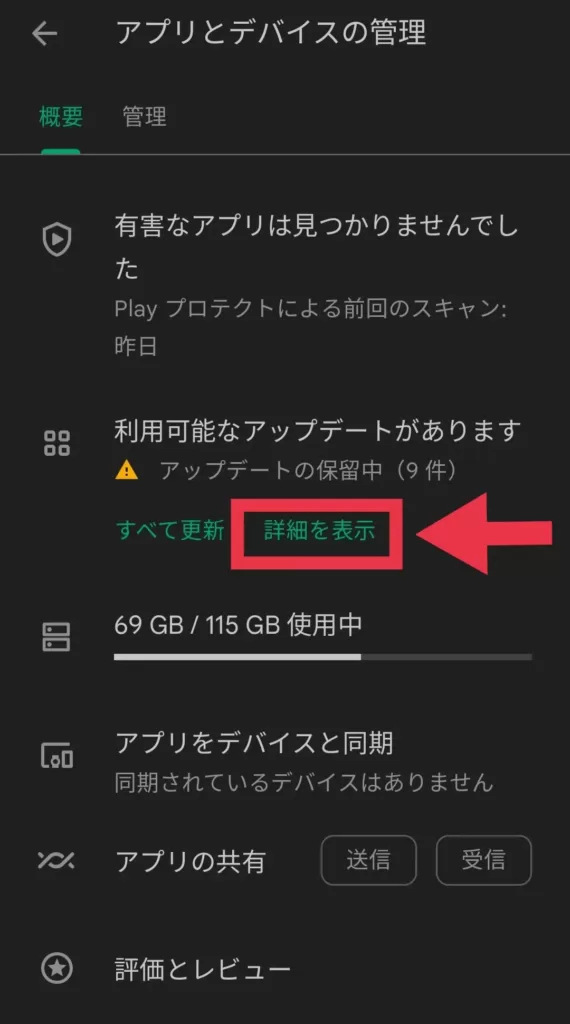
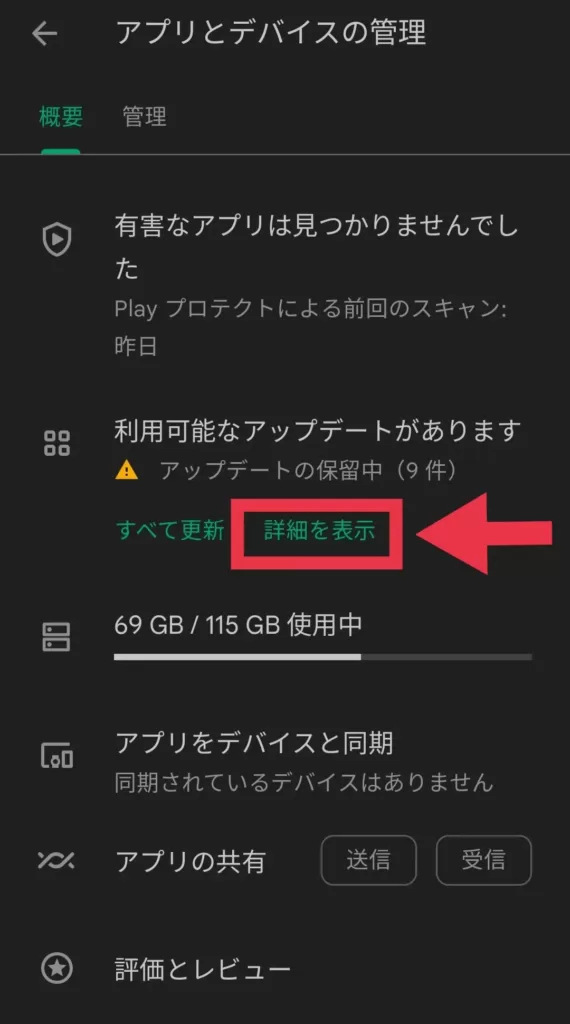
一覧に「Brave」が表示されれば、「更新」をタップ。
⑧セキュリティソフトの影響
セキュリティソフトは、常にウィルスチェックをおこなっているため、ブラウザの速度に影響をあたえることがあります。
1度セキュリティソフトをオフにして、セキュリティソフトが問題でないか確認しましょう。
セキュリティソフトの一時停止方法は、ソフトごとに異なります。
▼主要セキュリティソフトの一時停止方法



セキュリティソフトの問題でないことが分かれば、有効に戻すのを忘れないでくださいね。
⑨起動時の設定を見直す
Braveを起動したときに「新しいタブページ」が開くように設定しておくと、立ち上げが速くなります。
▶設定「利用を開始(Get started)」→起動時「新しいタブページを開く」にチェック。
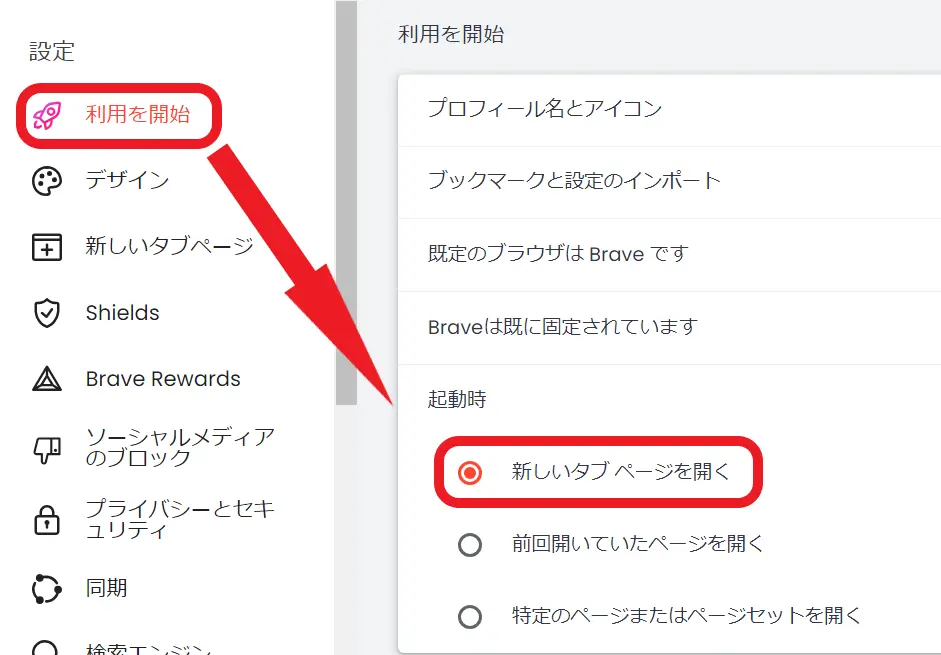
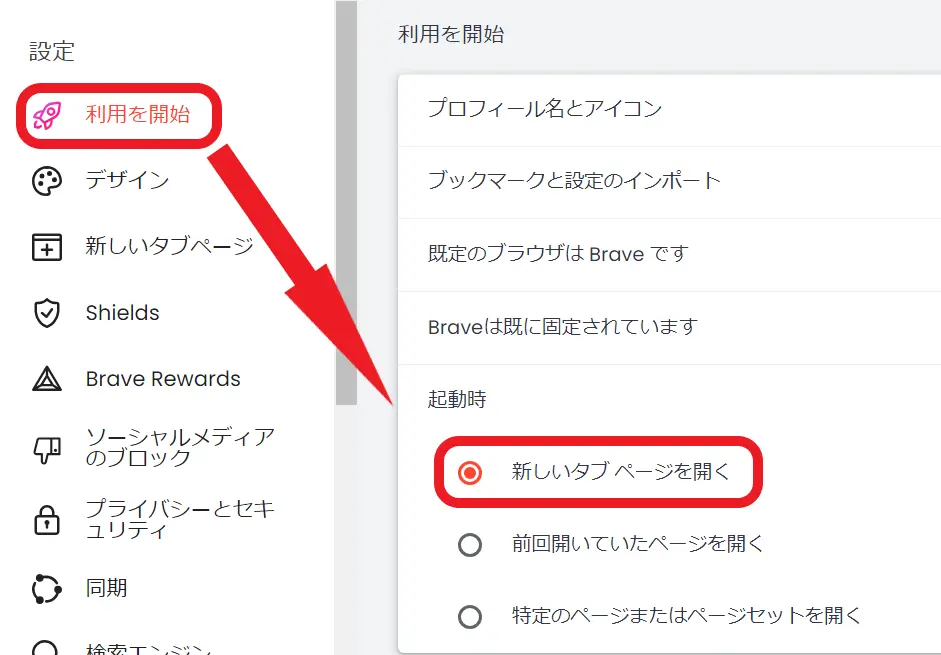
⑩スクリプトをブロックする
「スクリプト=JavaScript」は、Webサイトを動かすプログラミングのことです。
スクリプトの動きを止めることで、メモリの消費が減り高速化が期待できます。
ただし、不具合がおきることがあるので問題があれば戻してくださいね。
▶設定「Shields」→スクリプトをブロックするをオンにする。
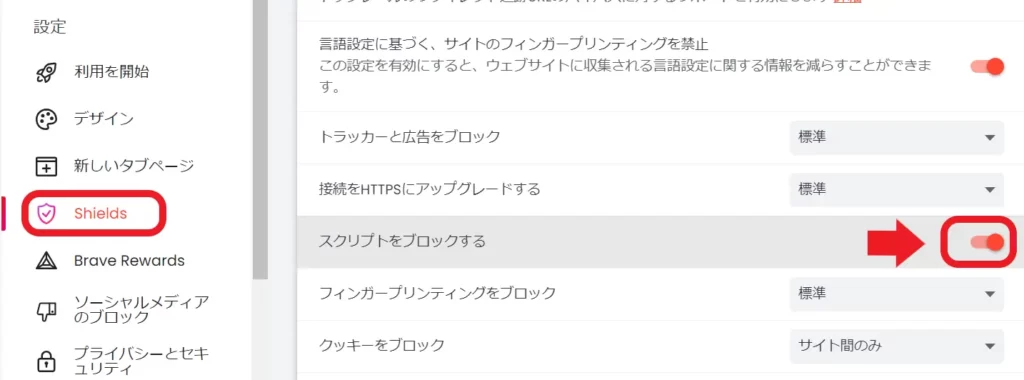
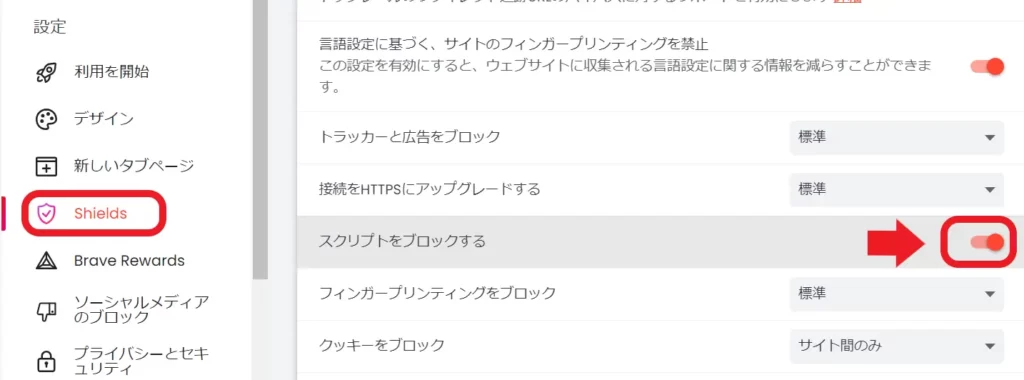
⑪SNSをブロックする
使っていないSNSをブロックすることで、ダウンロード量が減り高速化できます。
▶設定「ソーシャルメディアのブロック」→使わないSNSをオフにする。(画像はオフ状態)
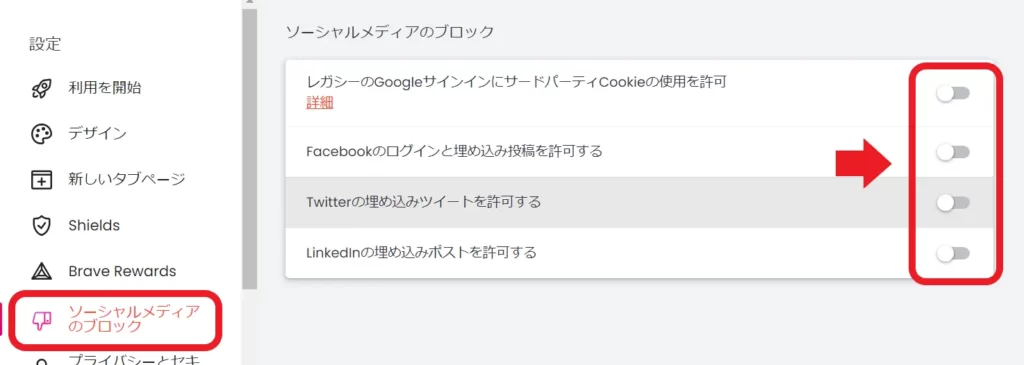
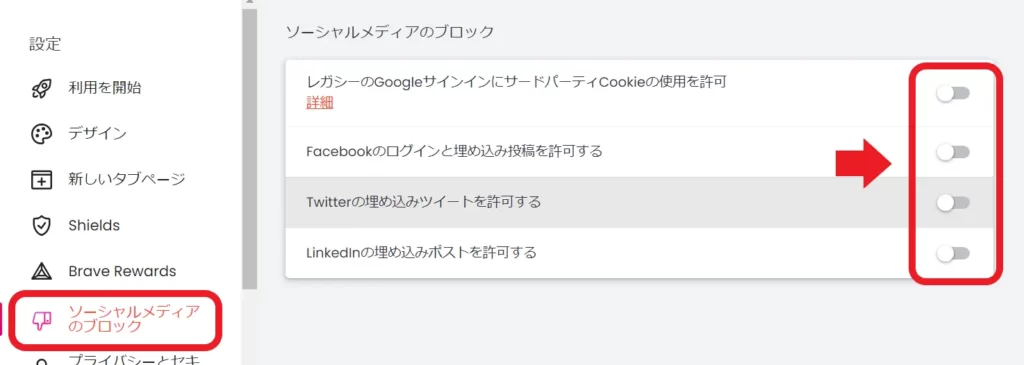
【Braveが重い!遅い!】それでも問題が解消されない時は?
特定のサイトだけが重いときは、見ているサイトに問題あり
Braveブラウザに問題があるのか、見ているサイト自体にあるのか、いくつかのサイトにアクセスして確認しましょう。
画像が多かったり、動画が埋め込まれていたりすると、表示されるまでに時間がかかることがあります。



特定のサイトだけが重いときは、Braveブラウザの問題ではありません。
Brave以外のブラウザも重いときは、別の問題あり
ChromeやMicrosoft Edgeなど別のブラウザでも重いか確認しましょう。
すべてのブラウザが重いときは、Braveの問題ではない可能性があります。
たとえば、PCが古い、インターネット環境に問題があるなど別の問題があるのかもしれません。
【Braveが重い!遅い!】よくある質問
アップデートの更新方法は?
【PCブラウザ版】更新の確認方法
▼「①三本線マーク」→「②設定」→③に更新の有無がでます。
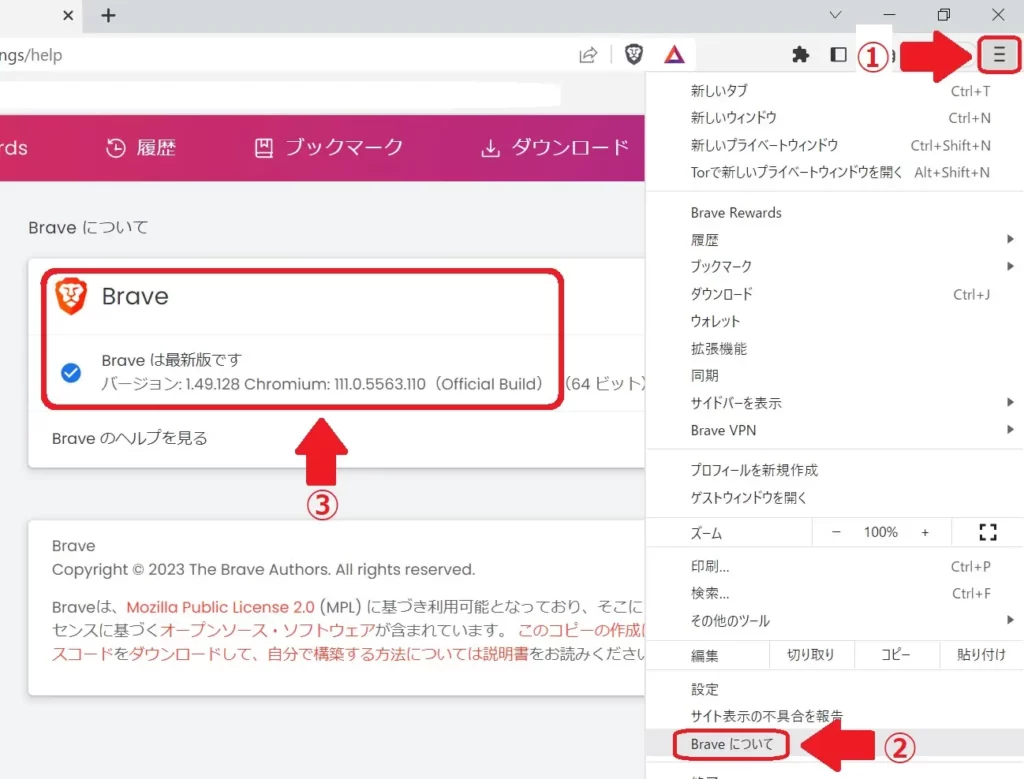
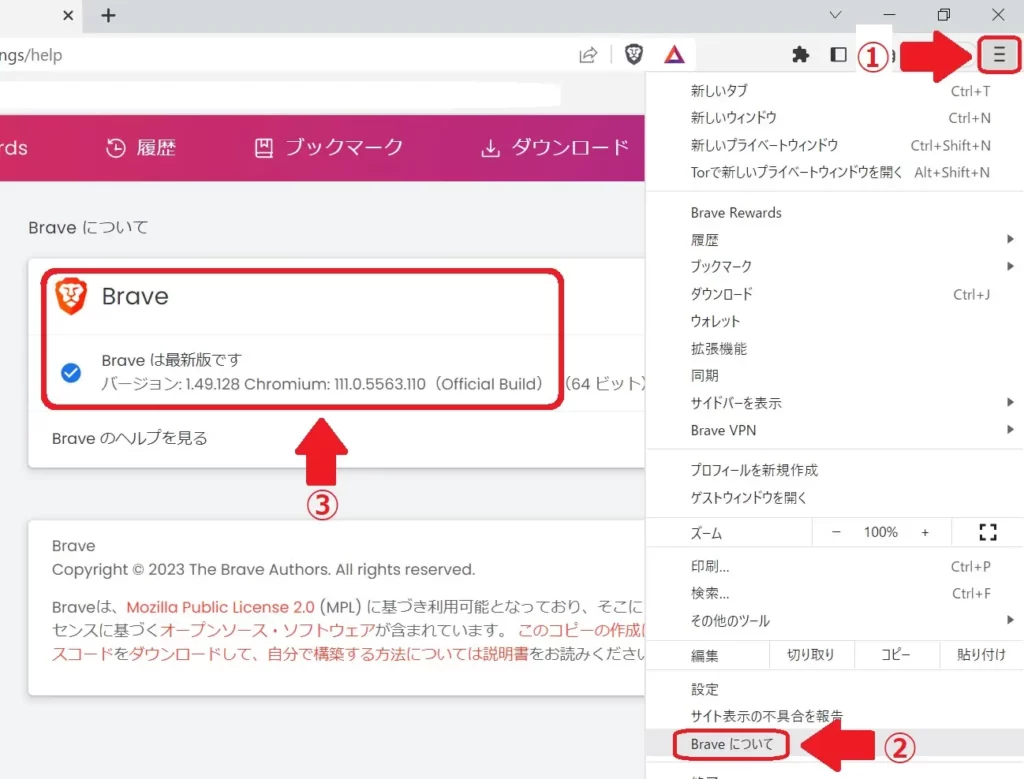
最新バージョンでなれば、更新しましょう。
【Android版】更新の確認方法
▶Playストアトップページのアカウント名をタップ
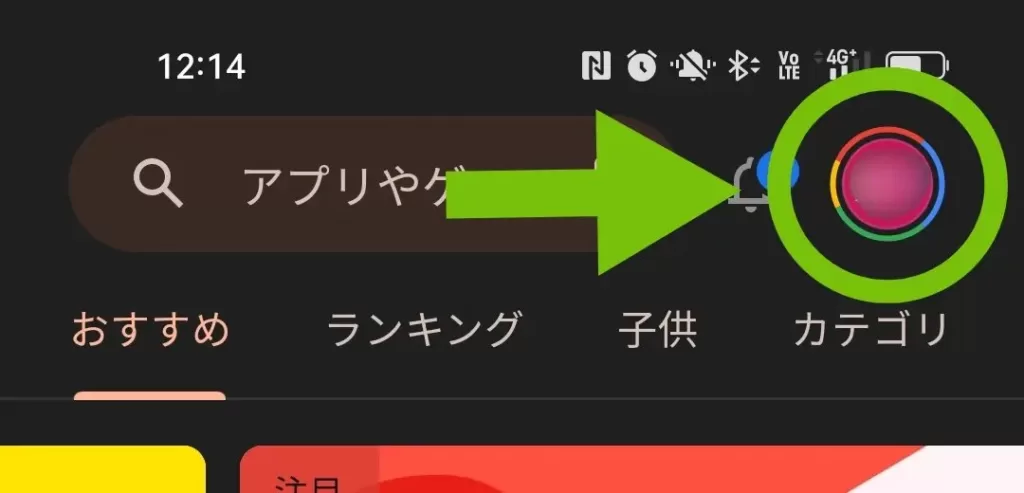
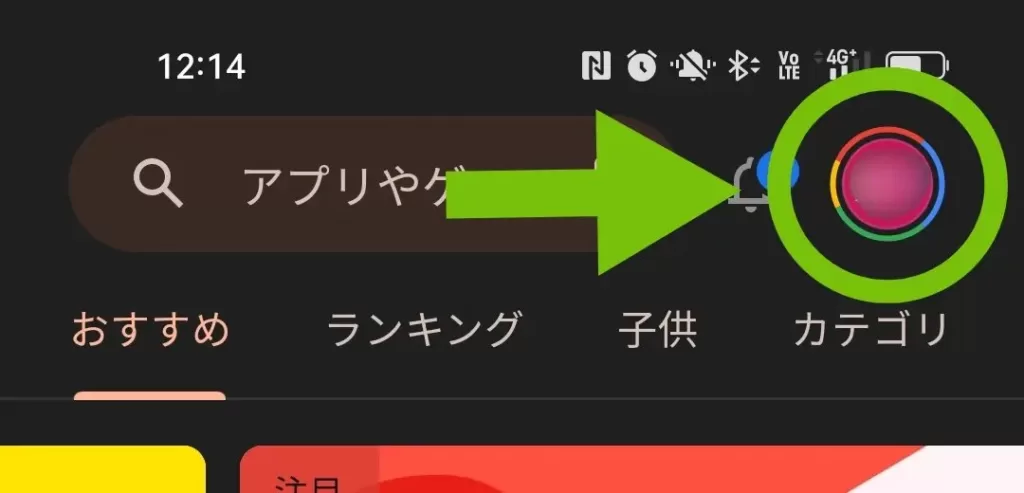
▶「アプリとデバイスの管理」→「詳細を表示」をタップ
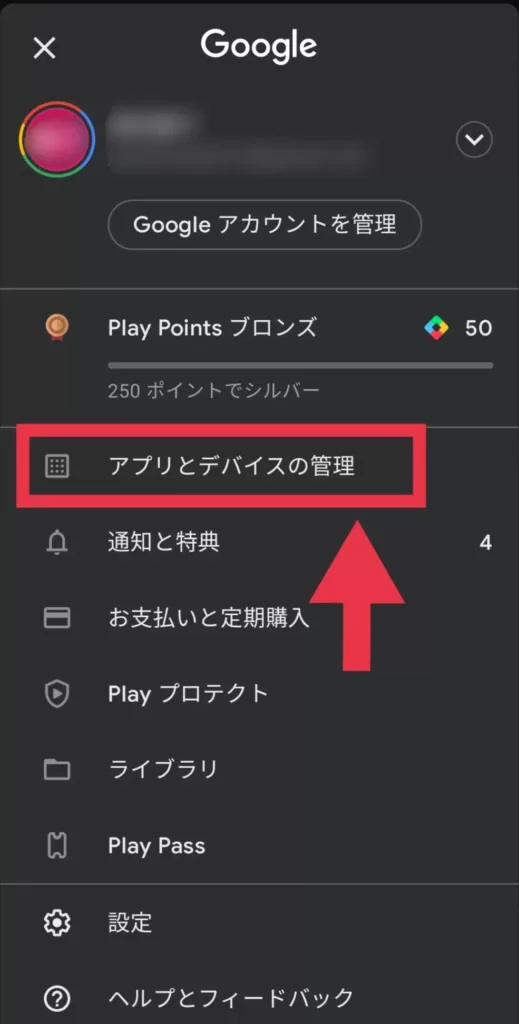
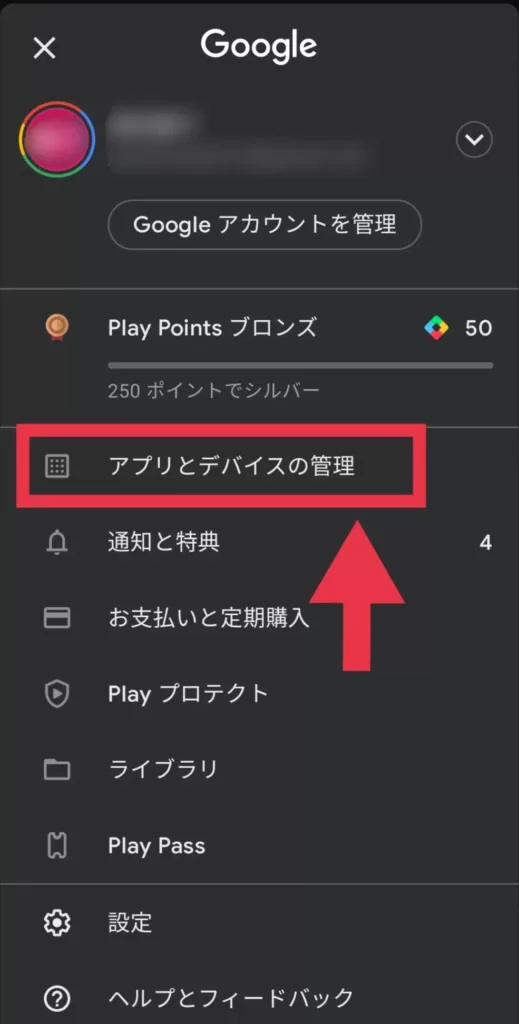
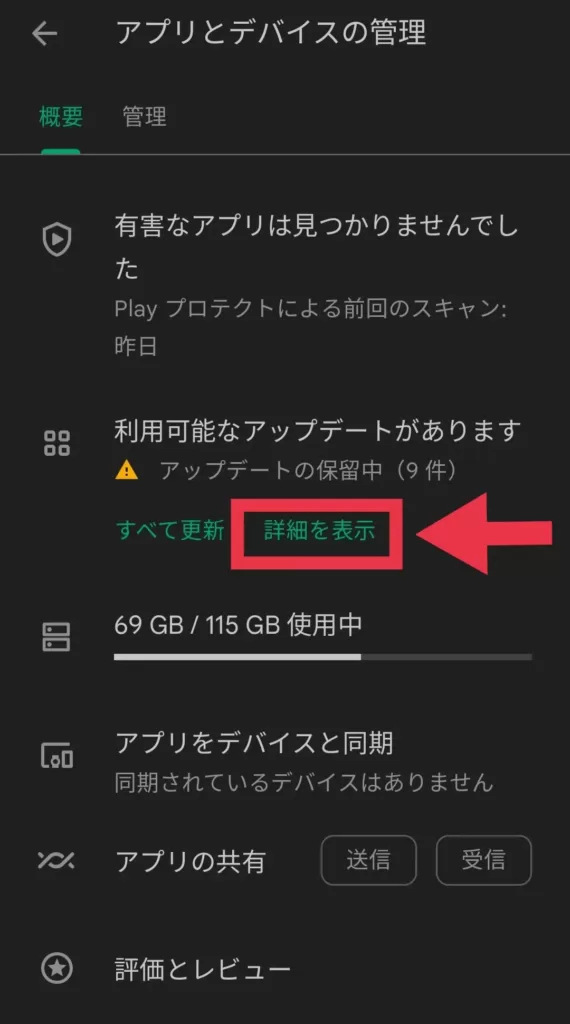
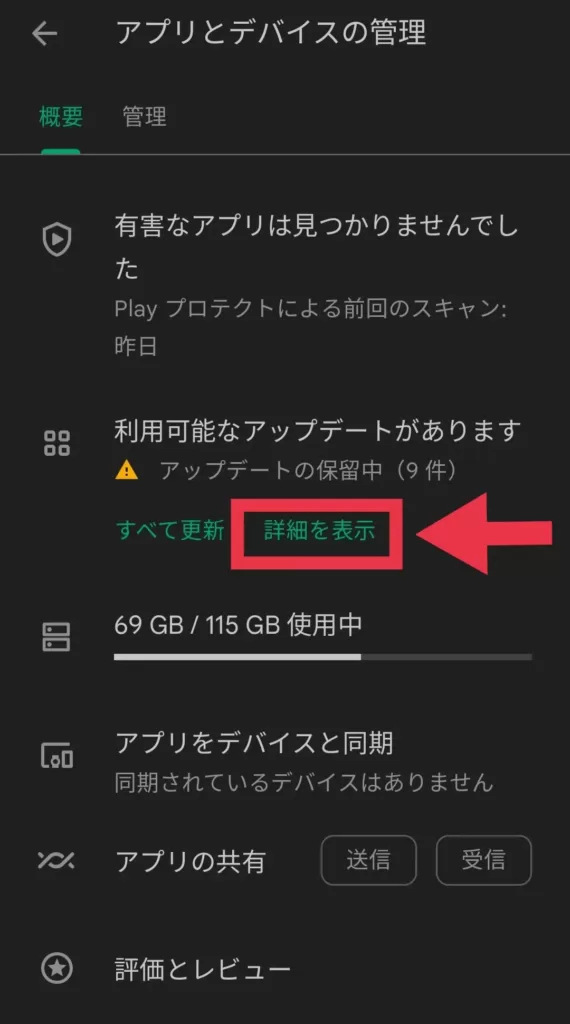
一覧に「Brave」が表示されれば、「更新」をタップ。
Braveブラウザの容量を減らすには何をすればいい?
つぎのことを試してください。
YouTubeが重い、見れないときは?
BraveブラウザでYouTubeを見ていて重いときも、11の対処法を試してください。
BraveでYouTubeのバックグラウンド再生ができないときは、「BraveでYouTubeのバックグラウンド再生【できない時の対処法も解説】」をチェックしてくださいね。
Braveで広告ブロックはどうやるの?
Braveをインストールして、普通に使うだけで自動で広告をブロックしてくれます。
▼スマホのBraveアプリのインストールはこちらから。
くわしい使い方が知りたい人は「Braveブラウザの設定・使い方」と「Android版Braveアプリの使い方」をチェックしてくださいね。
また、広告が消えないときは、「Braveを使っても広告が消えない!5つの原因と対処法」をどうぞ。
Braveってあやしくない?
あやしくないですよ。
Braveは5,000万人以上がつかう快適ブラウザです。
さらにBraveは、Chromeなど他のブラウザよりも、プライバシー保護にすぐれています。
3ヶ月以上Braveを愛用してみて、控えめにいっても快適です!



Chromeに戻る気はしません!
Braveのレビューが気になる人は「Braveブラウザの評判は?」をチェックしてください。
どうやって仮想通貨BATをもらうの?
仮想通貨BATをもらう方法は、つぎの4ステップです。
- Braveブラウザをインストール
- BraveRewardを有効にする
- ビットフライヤーと連携する
- 普段通りに使う
【Braveが重い!遅い!】問題を解消して高速化できる!
Braveブラウザが重い問題と軽くする11の対処法はこちら
それでも問題が解消されないときは、つぎの2つを確認しましょう!